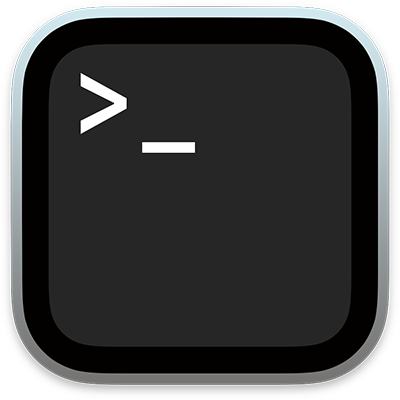
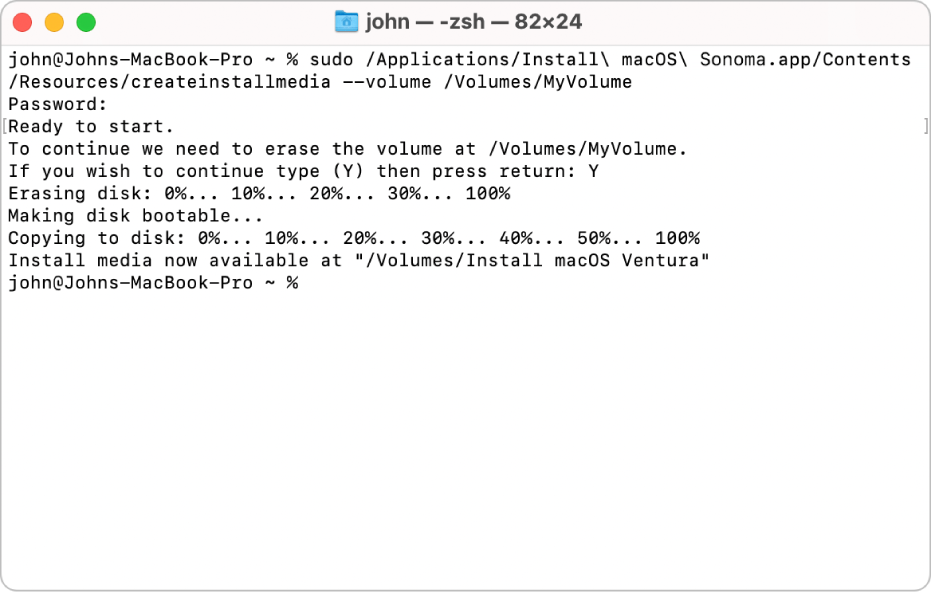
Iniziare a utilizzare Terminale
Usa la tua esperienza di programmazione e le funzionalità di Terminale per creare, organizzare e gestire gli script della shell.
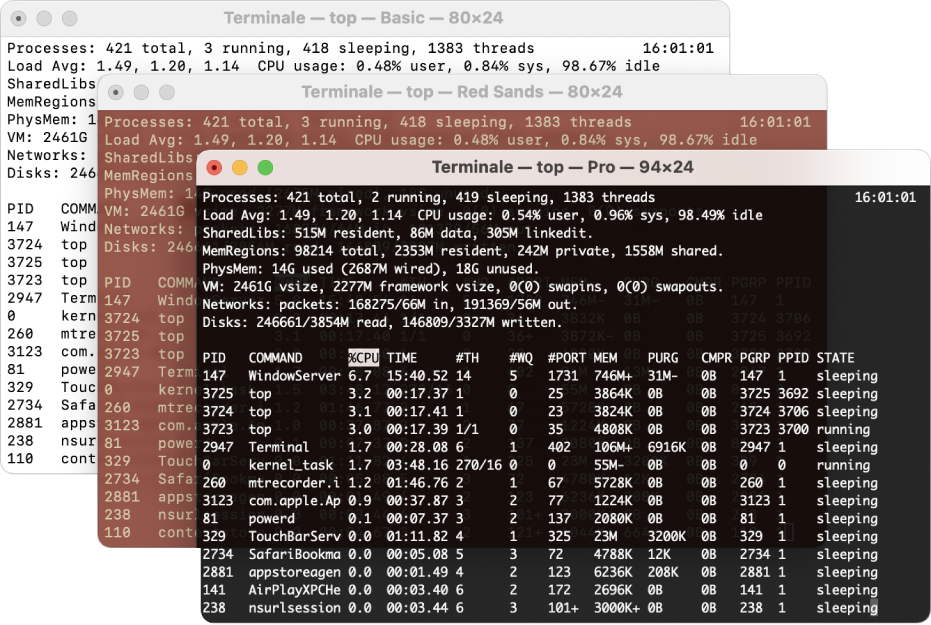
Arricchire le finestre di Terminale con i profili
Se hai effettuato l’accesso a più server, i colori dello sfondo e i titoli delle finestre specificati in Profili ti consentiranno di identificare facilmente la finestra Terminale corretta. Puoi utilizzare i profili integrati in Terminale oppure creare nuovi profili personalizzati.
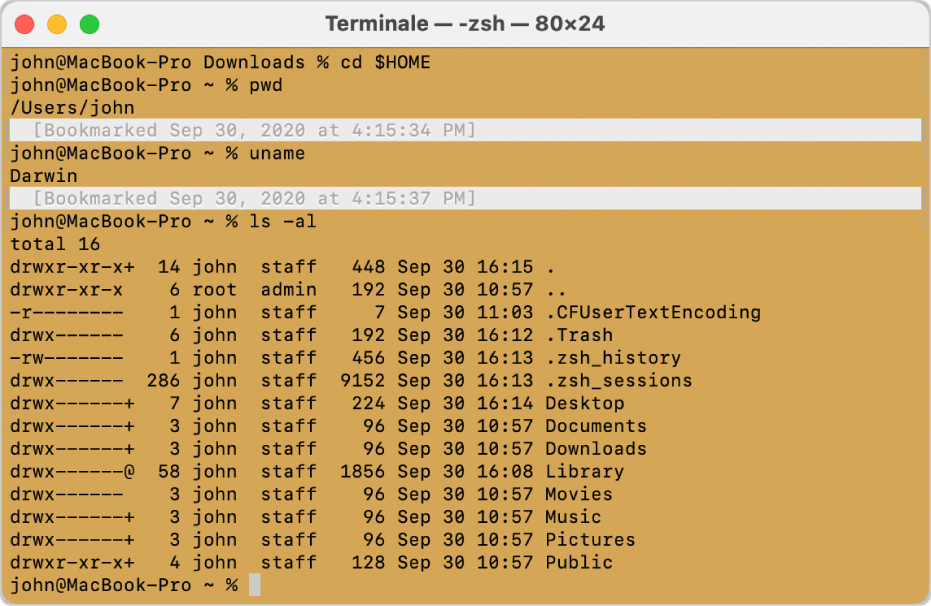
Navigare all’interno delle finestre di Terminale
Mentre lavori, puoi inserire contrassegni e segnalibri per navigare rapidamente nell’output della finestra di Terminale, che può essere prolisso.
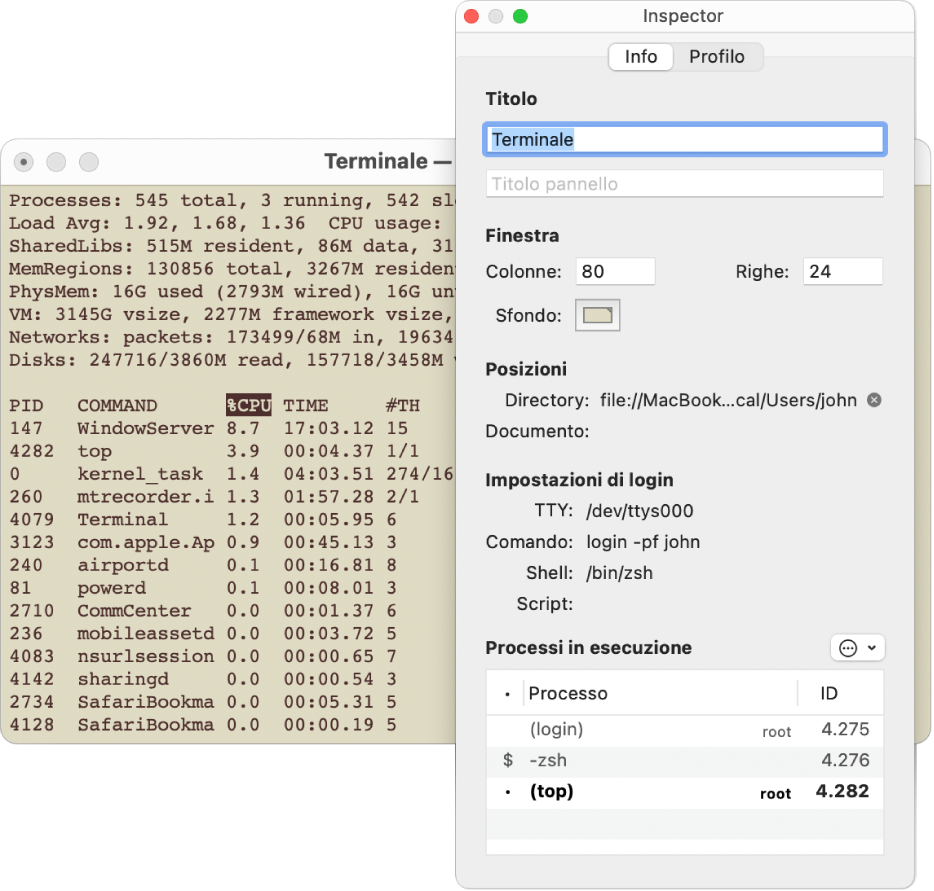
Gestire i processi
Utilizza Inspector per visualizzare e gestire i processi in esecuzione e modificare i titoli delle finestre e i colori dello sfondo.
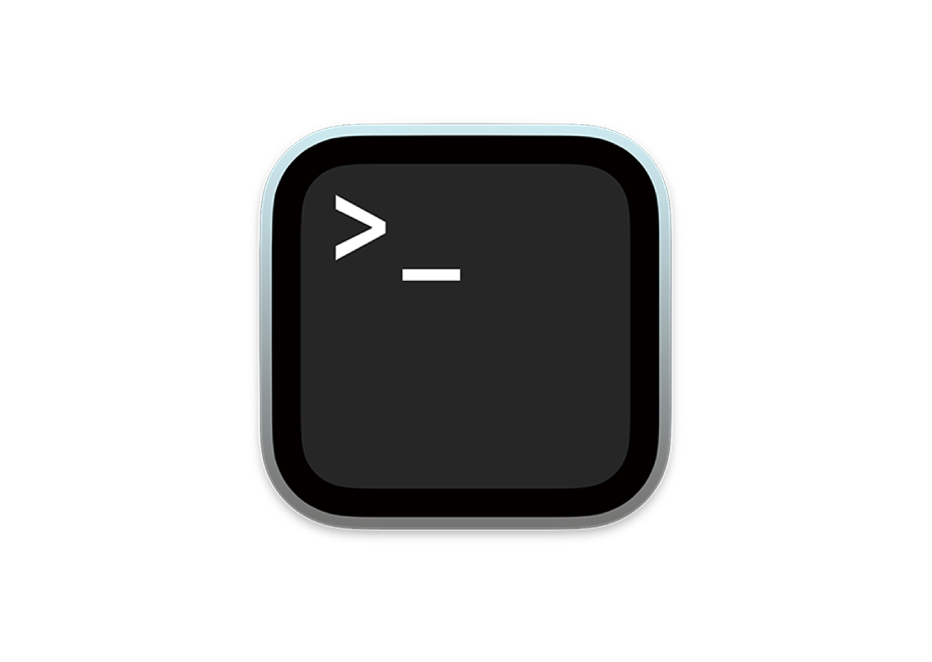
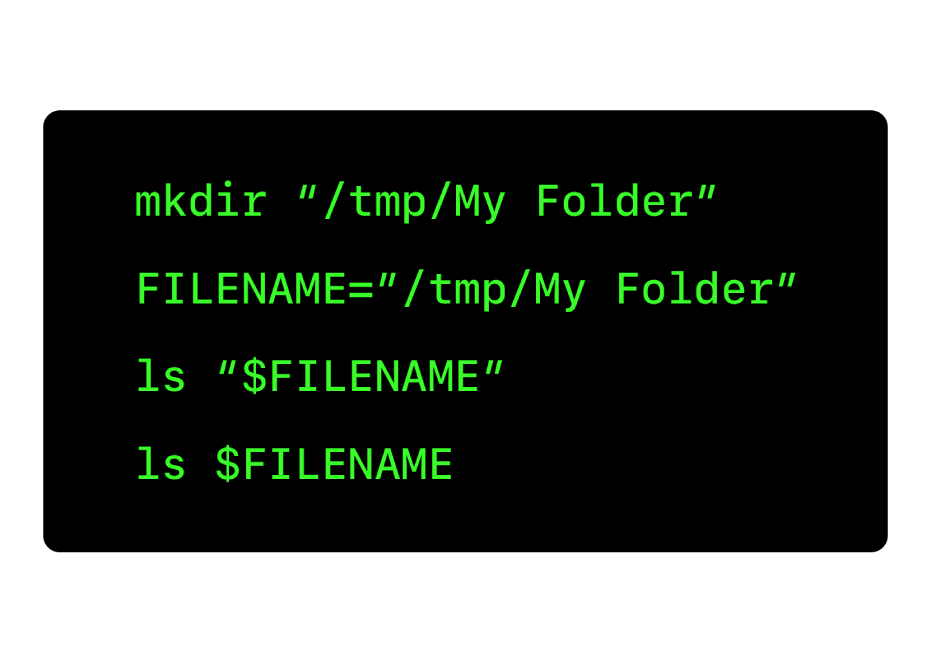
Cercare comandi di programmazione
Per cercare i comandi, apri le pagine del manuale (man) Unix.
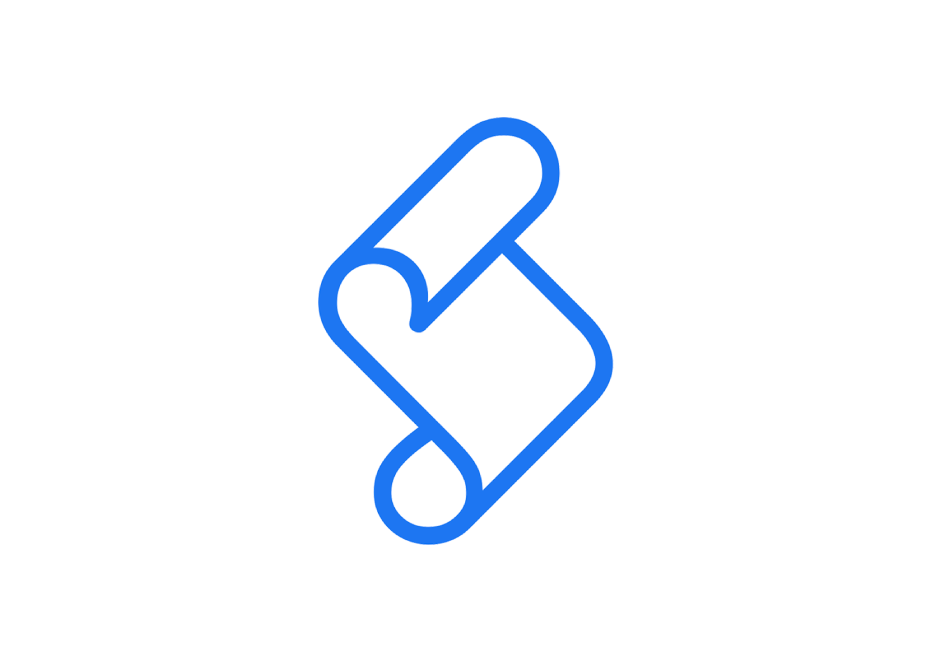
Avvicinarsi alla programmazione
Leggi un’introduzione approfondita sulla programmazione in Unix.
Per consultare il Manuale utente di Terminale, seleziona l’indice nella parte superiore della pagina o inserisci una parola o una frase nel campo di ricerca.